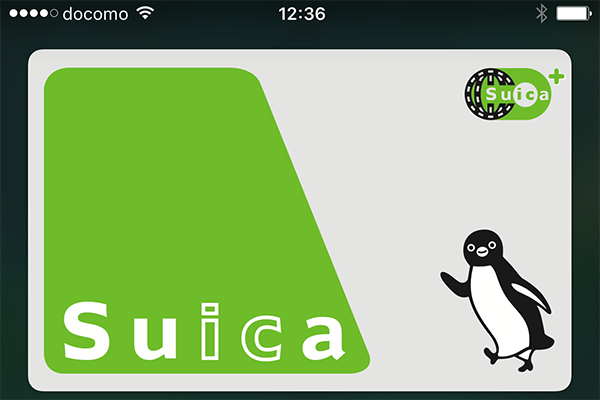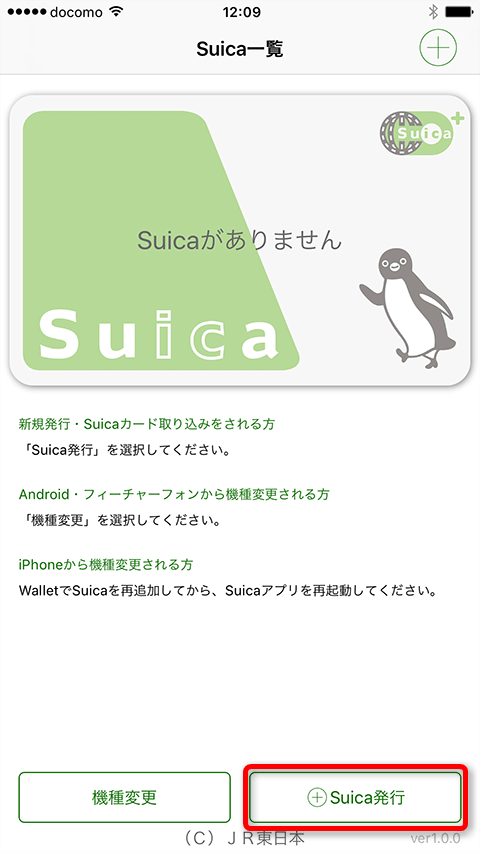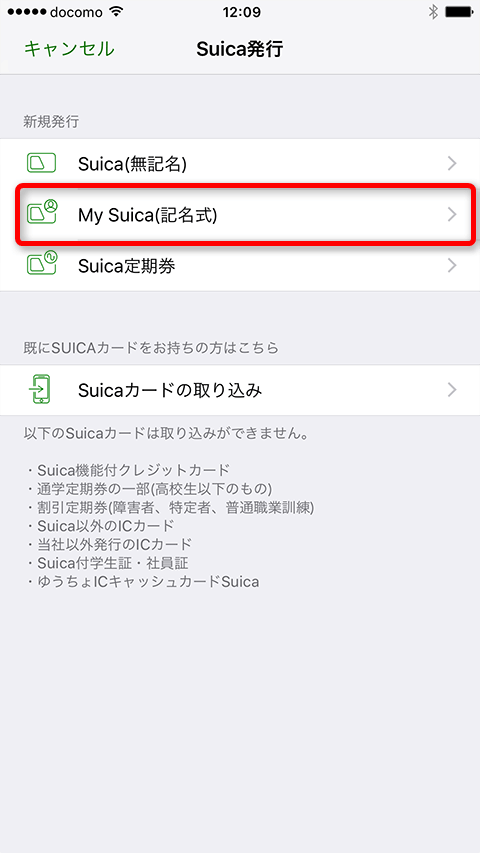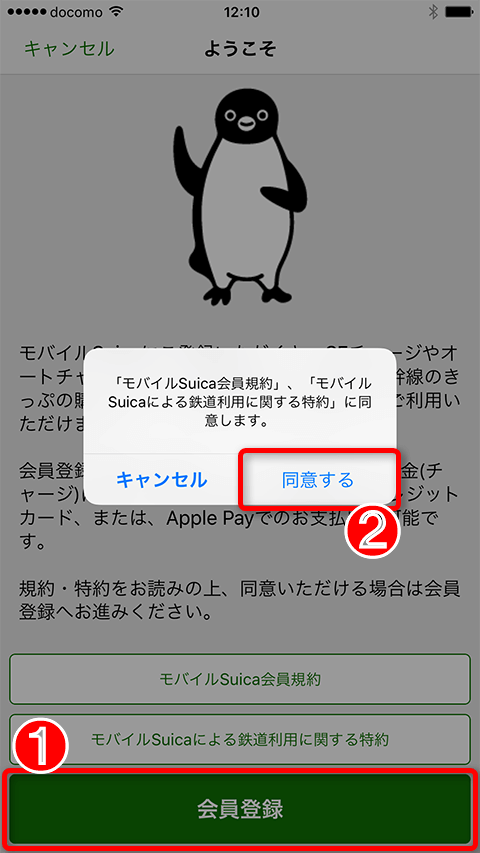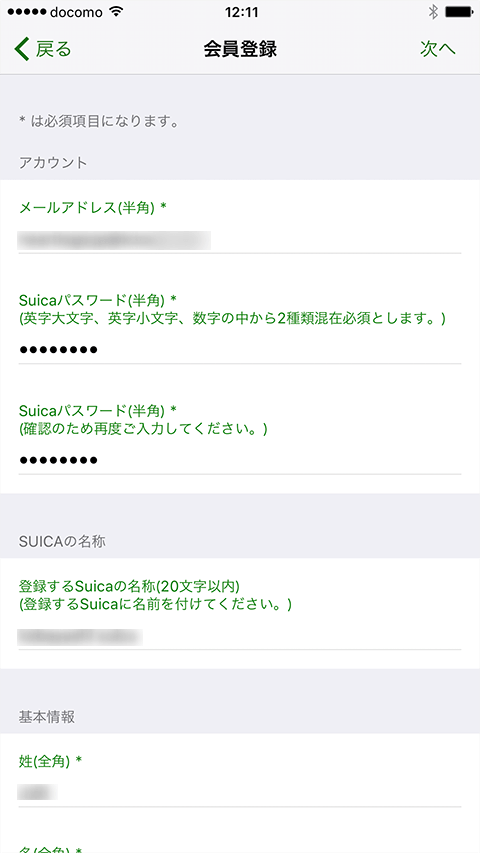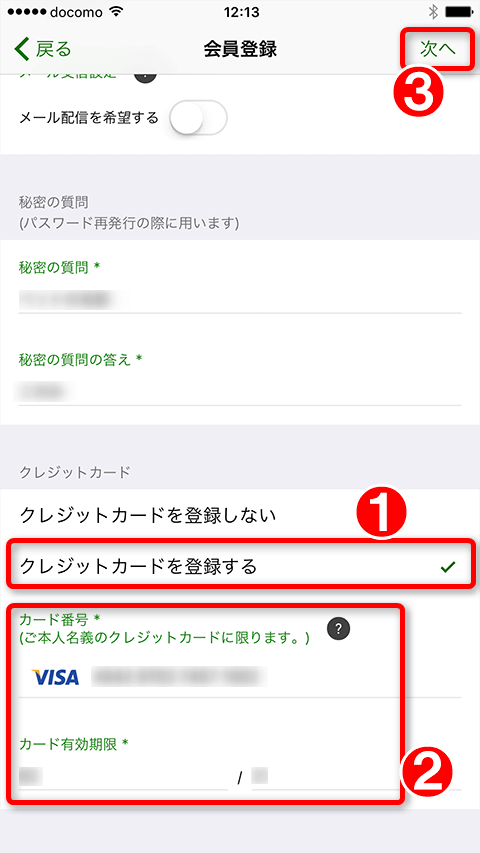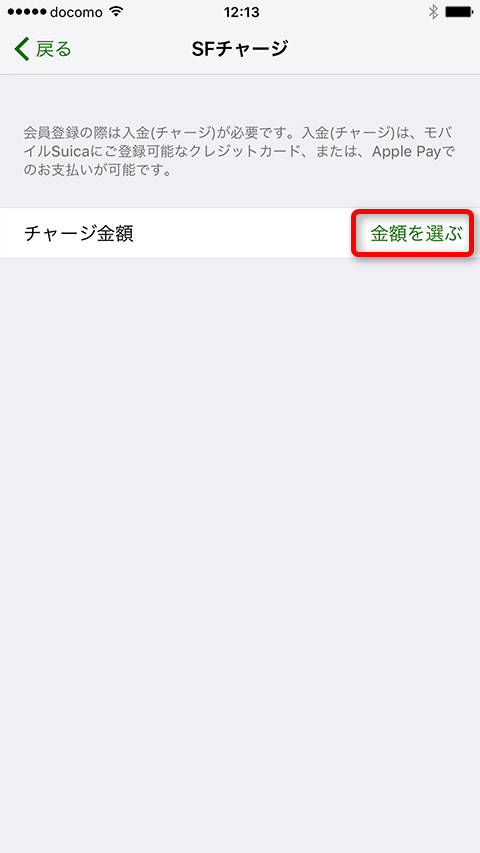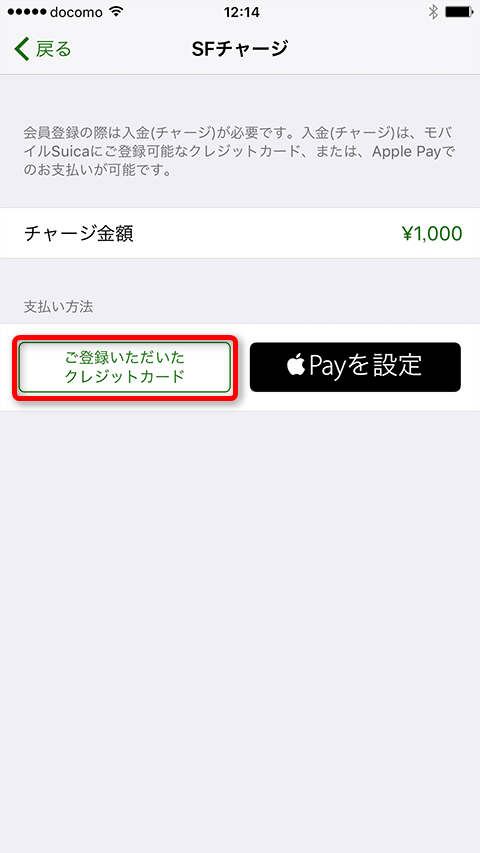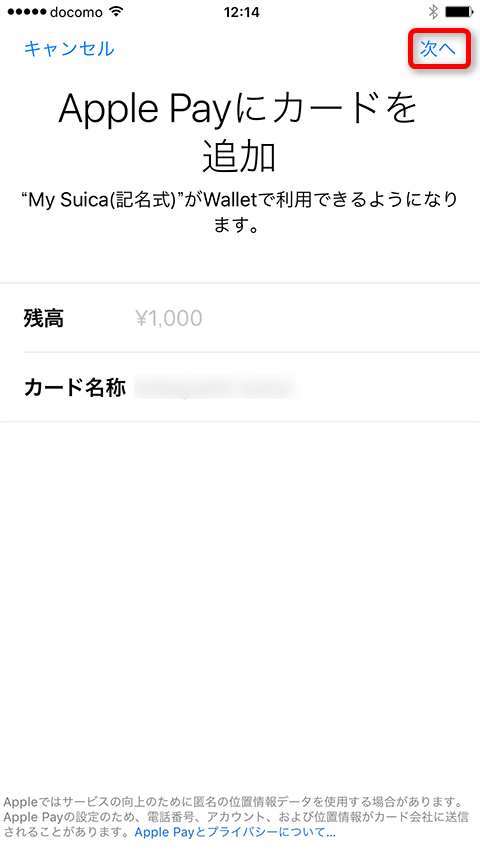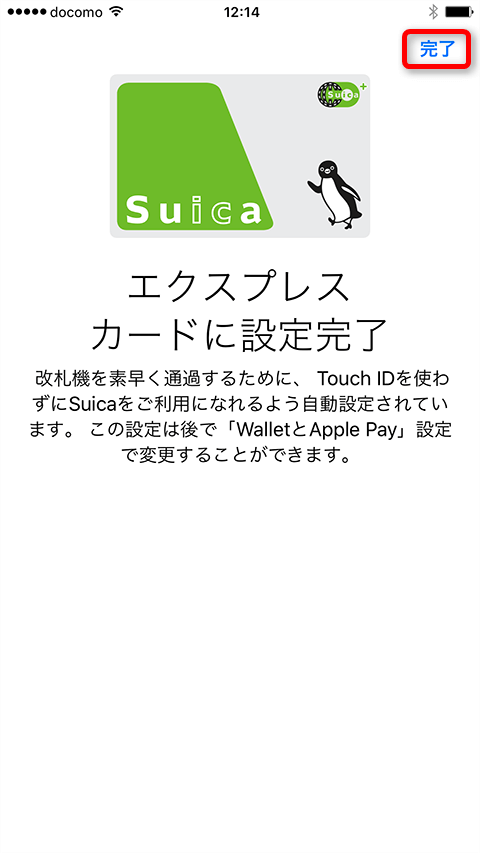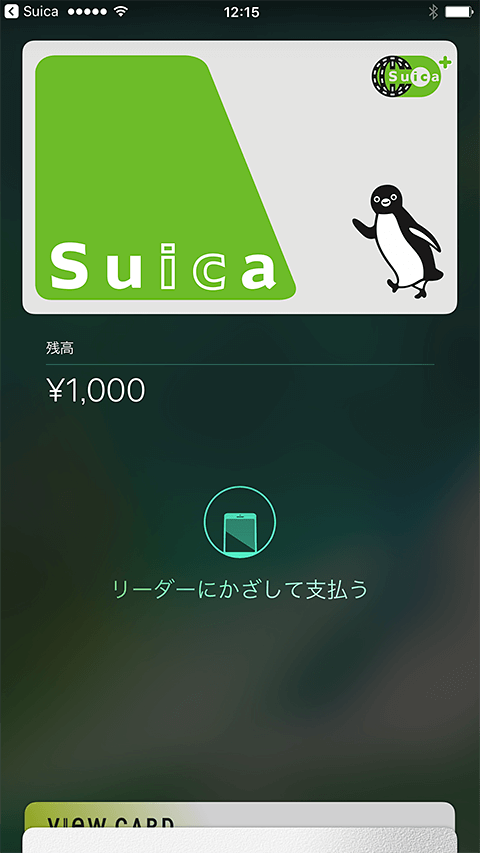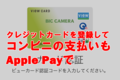[Suica]アプリで新規発行すると、すぐに利用できる
2016年10月25日より、iOS 10.1にアップデートしたiPhoneで「Apple Pay」が利用可能になりました。モバイルSuicaとして駅の自動改札をiPhone 7/7 Plusで通ったり、各種クレジットカードを登録してiPhone 7/7 Plusで支払ったりできます。
Suicaやクレジットカードの登録方法はさまざですが、ここでは、編集部で動作確認できた操作方法で、iPhone 7 Plusと[Suica]アプリを使って新規にクレジットカード支払いのMy Suica(記名式Suica)を発行し、利用する手順を解説します。
[Suica]アプリはApple Payのために新しく配信されたアプリで、従来からある[Suicaチャージ]や[Suicaポイントアプリ]とは異なります。
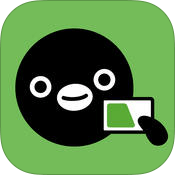
iPhone(App Store)
Suicaアプリで「My Suica」を発行する
1Suicaの発行を開始する
[Suica]アプリを起動したら[Suica発行]をタップします。
2Suicaの種類を選ぶ
[Suica発行]画面が表示されたら[My Suica(記名式)]をタップします。
3規約を確認する
[モバイルSuica会員規約]と[モバイルSuicaによる鉄道利用に関する特約]を確認し、[会員登録]をタップします。規約への同意を確認するメッセージが表示されたら[同意する]をタップします。
4会員情報を入力する
[会員登録]画面でメールアドレス、パスワード、氏名などの会員情報を入力します。
5クレジットカード情報を入力する
[会員登録]画面の最後で[クレジットカードを登録する]をタップし、カード番号と有効期限を入力します。入力が完了したら[次へ]をタップします。
次の画面でセキュリティコードの入力を求められるので、入力して[次へ]をタップします。
6最初のチャージ金額を選ぶ
[SFチャージ]画面が表示されたら[金額を選ぶ]をタップし、チャージ金額(1,000円より)を選びます。
7クレジットカードからの支払いを選ぶ
金額を選んで[支払い方法]が表示されたら[ご登録いただいたクレジットカード]をタップします。(編集部で確認したところでは、[Apple Payを設定]をタップした場合は支払いを設定できませんでした。使えるカードが限定されるようです)
8Apple PayにMy Suicaを登録する
[Apple Payにカードを追加]画面が表示されたら[次へ]をタップし、[利用条件]が表示されたら内容を確認して[同意]をクリックします。すると[カードの追加]画面が表示されるので、ふたたび[次へ]をタップします。
9エクスプレスカードに設定された
Apple Payに登録されると同時に、Touch IDを使わずに(iPhone 7をかざすだけで)使える「エクスプレスカード」に設定されます。 この設定を解除したい場合は[設定]アプリの[WalletとApple Pay]から[エクスプレスカード]を選択し、[なし]をタップします。
モバイルSuicaを利用する
[Wallet]アプリを起動してSuicaを選択すると、このような画面が表示され、自動改札機やSuica対応の自動販売機などにかざすだけで支払いができます。
既存のSuicaは取り込めない種類もあるので注意
すでにSuicaを利用している場合は、Apple PayでSuicaを取り込むこともできます。通常のSuicaやSuica定期券(カード・通勤用)は[Wallet]アプリで取り込めます。また、ほかの携帯電話(フィーチャーフォン)やAndroidスマートフォンからの機種変更も可能です。
一方で「ビュー・スイカ」のようなクレジットカードやキャッシュカード一体型のSuica、JR東日本以外で発行されたSuicaは取り込めません(PASMOなどほかの交通系カードも利用できません)。
上記のような特殊なSuicaを利用している場合は、Apple PayのSuicaと併用するか、Apple Payで使えるSuicaに一本化するかを考える必要があります。
▼より詳しい情報は
Apple PayでのSuicaサービス:JR東日本
Apple Pay - 始め方 - Apple(日本)
HINTオートチャージを設定するには
Apple Payで利用するSuicaのオートチャージの設定は[Suica]アプリから行います。Suicaを選択して[チケット購入・Suica管理]→[オートチャージ設定]とタップし、ビューカードを登録します。
▼JR東日本のサイトのヘルプ
オートチャージ設定をするにはどうすればいいでしょうか。 | Suica Apple Pay よくあるご質問
HINTSuicaにチャージするには
Apple Payで利用するSuicaのチャージの設定は、[Suica]アプリとApple Pay([Wallet]アプリ)のいずれかから行えます。チャージに利用できるクレジットカードの種類が異なるので注意しましょう。
[Suica]アプリは、カードを選択して金額を選択し、チャージを行います。ビューカードのほか、日本で発行されたJCB、VISA、MasterCardなどが利用できます。
▼[Suica]アプリで利用できるクレジットカード
Suicaアプリケーションに登録できるクレジットカードは何でしょうか。 | Suica Apple Pay よくあるご質問
Apple Payの場合は、[Wallet]アプリでカードを選択し、画面右下の[i]→[チャージ]をタップします。対応クレジットカードは以下を参照してください。
▼Apple Payで利用できるクレジットカード
Apple Pay に対応しているアジア太平洋地域の銀行とカード発行会社 - Apple サポート